【Synology】AWSのRoute53をDDNSのプロバイダとして使う方法
やりたいこと
SynologyのDDNSを、AWSのRoute53に設定したい。
AWSでメンテナンス画面を作ってみたかったので、
SynologyのDDNSのプロバイダとして、Route53を設定する手順です。
前提
AWSの環境については、あまり詳しく説明はしません。
また、Route53は作成済みの前提でお話します。
Route53の作成は下記記事で紹介しています。
AWSのLambdaを作成
まずは、IPアドレスを更新するためのLambdaを作成します。
Lambdaは下記の状態です。
- Node.js 20.x
- 関数URLを有効化
IAMポリシー
IAMポリシーはLambdaの基本的な「AWSLambdaBasicExecutionRole」のほかに、
下記のActionを追加で許可してください。
"Action": [
"route53:ChangeResourceRecordSets",
"route53:UpdateHealthCheck"
]
下記はSSMパラメータストアを使う場合のみ必要です。
"Action": [
"kms:Decrypt",
"ssm:GetParameter"
]
リクエストを取得
リクエストをチェック
ユーザー名とパスワードをいろいろ判定します。
リクエストはeventのqueryStringParametersに入っています。
const query = event.queryStringParameters;
const userName = "正しいユーザー名";
const password = "正しいパスワード";
if (!query?.username) {
console.log("ユーザー名が空です");
return {
statusCode: 403,
body: JSON.stringify({Message: null}),
};
}
if (!query?.password) {
console.log("パスワードが空です");
return {
statusCode: 403,
body: JSON.stringify({Message: null}),
};
}
if (query.username.length !== 10) {
console.log("ユーザー名の桁が不正です");
return {
statusCode: 403,
body: JSON.stringify({Message: null}),
};
}
if (query.password.length !== 30) {
console.log("パスワードの桁が不正です");
return {
statusCode: 403,
body: JSON.stringify({Message: null}),
};
}
if (query.username !== userName) {
console.log("ユーザー名が不正です");
return {
statusCode: 403,
body: JSON.stringify({Message: null}),
};
}
if (query.password !== password) {
console.log("パスワードが不正です");
return {
statusCode: 403,
body: JSON.stringify({Message: null}),
};
}
Aレコードを更新
await route53Client.send(
new ChangeResourceRecordSetsCommand({
HostedZoneId: hostZoneId,
ChangeBatch: {
Changes: [
{
Action: "UPSERT",
ResourceRecordSet: {
Name: query.hostname,
Type: "A",
SetIdentifier: "primary.inkblogdb.com",
Failover: "PRIMARY",
TTL: 60,
ResourceRecords: [
{
Value: query.ip,
},
],
HealthCheckId: healthCheckId,
},
},
],
},
}),
);
ヘルスチェックIPアドレスを更新
await route53Client.send(
new UpdateHealthCheckCommand({
HealthCheckId: healthCheckId,
IPAddress: query.ip,
}),
);
全貌
今回セキュアな情報は、SSMパラメータストアに保存しています。
また不正時のレスポンスは、Lambdaが存在しない時と同じレスポンスにしています。
各自適切なレスポンスにしたければ、変更してください。
import {
ChangeResourceRecordSetsCommand,
Route53Client,
UpdateHealthCheckCommand,
} from "@aws-sdk/client-route-53";
import {GetParameterCommand, SSMClient} from "@aws-sdk/client-ssm";
export const handler = async (event, context, callback) => {
// 環境変数取得
const hostZoneId = process.env.HOST_ZONE_ID;
const healthCheckId = process.env.HEALTH_CHECK_ID;
const ssmParameterPathUserName = process.env.SSM_PARAMETER_PATH_USER_NAME;
const ssmParameterPathPassword = process.env.SSM_PARAMETER_PATH_PASSWORD;
// URLパラメーター取得
const query = event.queryStringParameters;
// リクエストチェック
if (!query?.username) {
console.log("ユーザー名が空です");
return {
statusCode: 403,
body: JSON.stringify({Message: null}),
};
}
if (!query?.password) {
console.log("パスワードが空です");
return {
statusCode: 403,
body: JSON.stringify({Message: null}),
};
}
if (query.username.length !== 10) {
console.log("ユーザー名の桁が不正です");
return {
statusCode: 403,
body: JSON.stringify({Message: null}),
};
}
if (query.password.length !== 30) {
console.log("パスワードの桁が不正です");
return {
statusCode: 403,
body: JSON.stringify({Message: null}),
};
}
// SSMクライアント
const ssmClient = new SSMClient();
// ユーザー名取得
const userName = await ssmClient
.send(
new GetParameterCommand({
Name: ssmParameterPathUserName,
WithDecryption: true,
}),
)
.then((response) => response.Parameter.Value);
// ユーザー名チェック
if (query.username !== userName) {
console.log("ユーザー名が不正です");
return {
statusCode: 403,
body: JSON.stringify({Message: null}),
};
}
// パスワード取得
const password = await ssmClient
.send(
new GetParameterCommand({
Name: ssmParameterPathPassword,
WithDecryption: true,
}),
)
.then((response) => response.Parameter.Value);
// パスワードチェック
if (query.password !== password) {
console.log("パスワードが不正です");
return {
statusCode: 403,
body: JSON.stringify({Message: null}),
};
}
// Route53クライアント
const route53Client = new Route53Client();
try {
// Route53のAレコード更新
await route53Client.send(
new ChangeResourceRecordSetsCommand({
HostedZoneId: hostZoneId,
ChangeBatch: {
Changes: [
{
Action: "UPSERT",
ResourceRecordSet: {
Name: query.hostname,
Type: "A",
SetIdentifier: "primary.inkblogdb.com",
Failover: "PRIMARY",
TTL: 60,
ResourceRecords: [
{
Value: query.ip,
},
],
HealthCheckId: healthCheckId,
},
},
],
},
}),
);
} catch (e) {
console.log("Aレコード更新に失敗しました");
console.error(e);
return {
statusCode: 403,
body: JSON.stringify({Message: null}),
};
}
try {
// ヘルスチェックのIPアドレス更新
await route53Client.send(
new UpdateHealthCheckCommand({
HealthCheckId: healthCheckId,
IPAddress: query.ip,
}),
);
} catch (e) {
console.log("ヘルスチェック更新に失敗しました");
console.error(e);
return {
statusCode: 403,
body: JSON.stringify({Message: null}),
};
}
console.log("IPアドレスを更新しました");
};
Synologyでカスタムプロバイダ設定
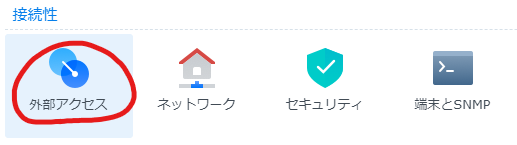 コントロールパネルから外部アクセスをクリックします。
コントロールパネルから外部アクセスをクリックします。
 DDNSタブのプロバイダのカスタマイズをクリックします。
DDNSタブのプロバイダのカスタマイズをクリックします。
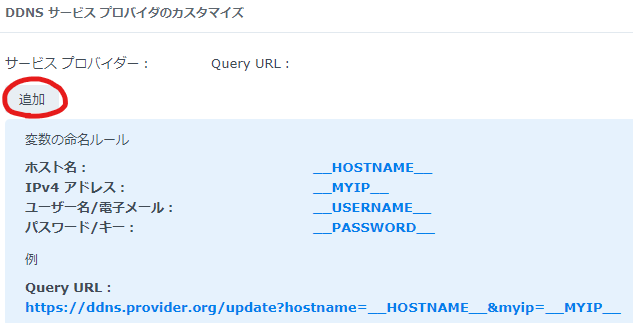 追加をクリックします。
追加をクリックします。
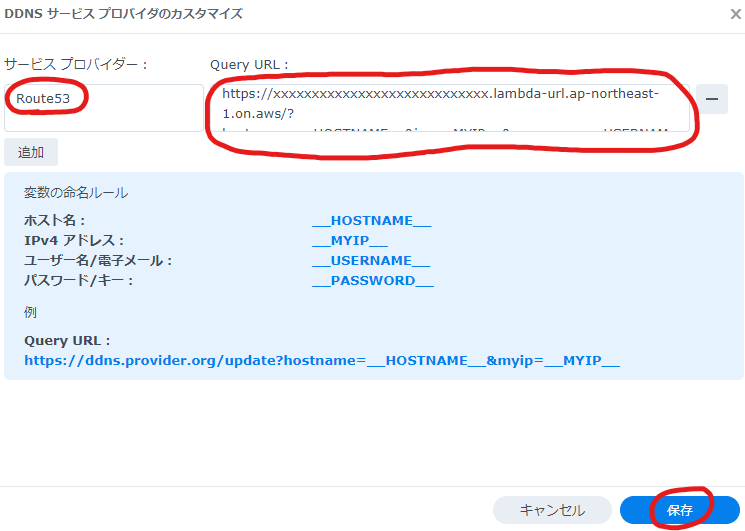 サービスプロバイダ―に「Route53」、 Query URLにLambdaの関数URLと、後ろにパラメータを付与して保存をクリックします。
サービスプロバイダ―に「Route53」、 Query URLにLambdaの関数URLと、後ろにパラメータを付与して保存をクリックします。
※画像だと見切れているので、下記のLambdaドメインを修正したものをご使用ください。
https://xxxxxxxxxxxxxxxxxxxxxxxxxxxx.lambda-url.ap-northeast-1.on.aws/?hostname=__HOSTNAME__&ip=__MYIP__&username=__USERNAME__&password=__PASSWORD__
 追加をクリックします。
追加をクリックします。
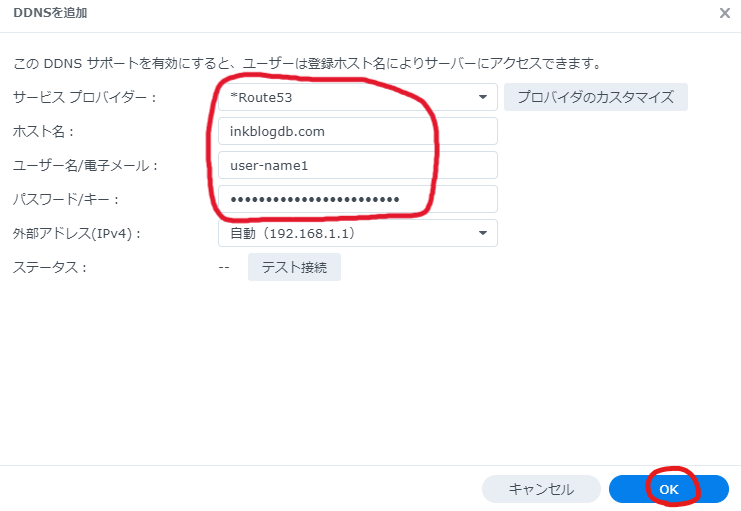 サービスプロバイダーは先ほどのRoute53を選択、ホスト名は各自ホスト名を入力し、ユーザー名/電子メールと、パスワード/キーはLambdaで検証するユーザー名とパスワードを入力します。
サービスプロバイダーは先ほどのRoute53を選択、ホスト名は各自ホスト名を入力し、ユーザー名/電子メールと、パスワード/キーはLambdaで検証するユーザー名とパスワードを入力します。
テスト接続をして、問題なければOKをクリックします。
これで設定完了です。
まとめ
SynologyのDDNSにRoute53を設定してみました。
Lambda関数を公開することになるので、くれぐれもセキュリティには気を付けてください。
下手したら乗っ取られることになるので…
この記事には書いていないですが、ちゃんと通知されるような仕組みにしておきましょう。
以上、ここまで見ていただきありがとうございます。
皆さまの快適な開発ライフに、ほんの少しでもお役に立てれば幸いです。

